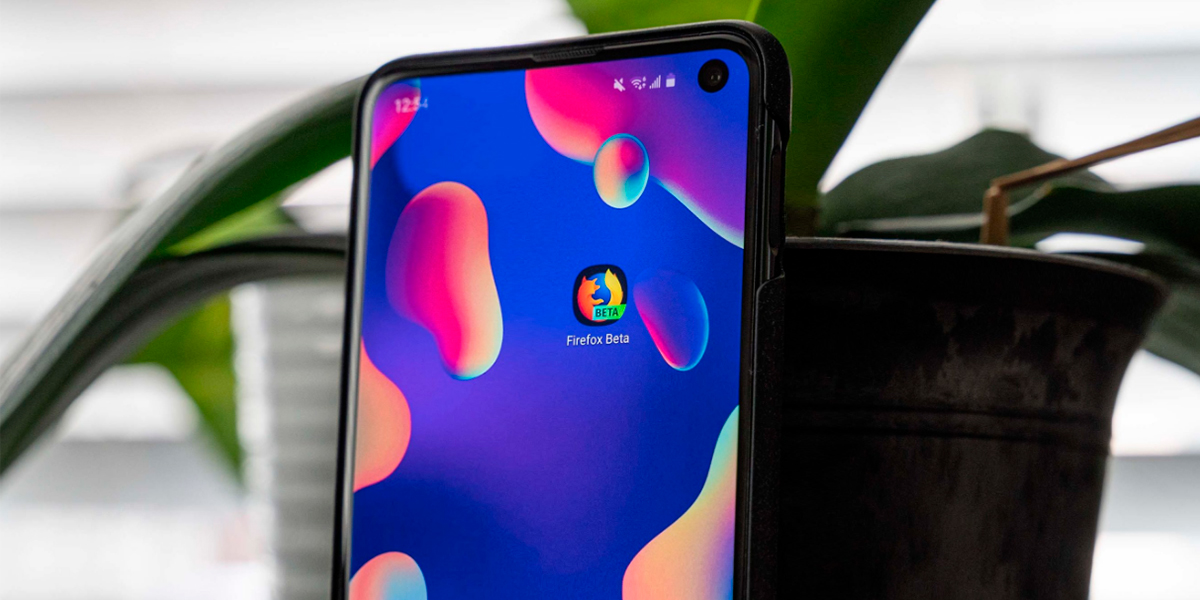
Mozilla nos sorprendió hace unos años lanzando una versión para móviles de su navegador junto a variantes como Firefox Preview y Firefox Focus, que gozan de gran popularidad en Android. Sin embargo, muchos usuarios han presentado quejas sobre la limitación en cuanto a las extensiones aprobadas en Firfexo para Android.
La nueva versión, conocida como Firefox Beta 107, soluciona este pequeño inconveniente, eliminando las limitaciones de los usuarios en cuanto a aspecto y funcionalidad, en comparación con las primeras versiones que dejaron mucho que desear.
No obstante, de acuerdo a la información brindada por GHacks, es necesario realizar un proceso específico para que aparezca la opción de personalización de extensiones. Esto se debe a que la opción se encuentra aún en un «menú oculto».
Cómo usar cualquier extensión en Firefox para Android
Antes que nada, es necesario crear una «colección de extensiones» en la página web oficial de Firefox. Para esto, deberás tener una cuenta de Firefox.
Puede parecer un proceso complicado, ya que encontrarás la página de extensiones en inglés. Esto se debe a que Firefox no tiene un traductor de páginas web integrado, como lo tiene, por ejemplo, Google Chrome.
No obstante, este proceso es muy fácil y rápido, solo deberás hacer lo siguiente:
- Para comenzar, ingresa a la página web de extensiones de Firefox.
- Ahora, busca la opción de tu perfil (representada con tu nombre y ubicada en la esquina superior derecha) y haz clic en la opción «View My Collections».
- Luego, podrás hacer clic en «Create a Collection».
- Elige un nombre para tu colección y una descripción para identificar su contenido más fácil.
- Finalmente, podrás buscar las extensiones de tu preferencia y agregarlas en tu colección.
Acceder| Firefox Extensiones
Habilita la opción Colección de complementos personalizada en Firefox Beta
Ahora que ya tienes creada una colección de extensiones, podrás transferirla a Firefox Beta siguiendo los siguientes pasos:
- Abre la aplicación de Firefox Beta (en caso de no tenerla, puedes descargarla buscándola en la Play Store).
- Luego, ingresa a la cuenta de Firefox con tu correo y contraseña.
- Una vez dentro, ve al menú de la aplicación (esta se encuentra representada con tres puntos verticales).

- Presiona la opción Ajustes para acceder a la configuración de la app.
- Lo siguiente, será tocar en Acerca de Firefox Beta donde encontrarás toda la información general de la aplicación.
- Posteriormente, verás el ícono de Firefox en grande, el cual deberás tocar cinco veces hasta ver el aviso Menú de depuración habilitado.

- Regresa al menú de Ajustes para encontrar la sección Avanzado, donde ahora verás la opción Colección de complementos personalizada.
- Ahora, debes agregar el ID de tu usuario (representado como una serie de números, ubicados en la URL de la colección creada en la web) y el nombre que le has colocado a la misma. Para guardar, toca Aceptar.

- A continuación, la aplicación se cerrará para aplicar los cambios que realizaste y añadir las extensiones que estaban en tu colección.
- Podrás ver tu colección al ingresar nuevamente a la opción Complementos.

Como ves, el proceso para habilitar la colección de extensiones es muy sencillo, pero, debes saber que existe un pequeño inconveniente. Es probable que algunas extensiones no se abran correctamente o puedan verse extrañas, debido a que las páginas web tienen un funcionamiento distinto a la vista móvil.
Esto puede ser la justificación por la cual Mozilla ha reducido la lista de extensiones disponibles a un grupo más pequeño que sí funcionará en el dispositivo sin problemas.
Sin embargo, es muy probable que Mozilla ya esté tomando medidas para que la totalidad de sus extensiones funcionen correctamente y se evite esta incomodidad. Por lo tanto, solo queda esperar a que en corto tiempo pueda encontrarse activa la versión estable de este navegador.





















